ムック 【GoogleMap】最新アップデートでエグい位使いやすくなった!?のは一部だけ!
3/5のGoogleMapのアップデートで住所を登録しておくとより便利になりましたよ!
(googleを日頃使っている人は)

皆さん連絡先の住所って登録していますか?
正直、普段の生活であまり使いませんし、登録なんてしていないという方多いのではないでしょうか?
ですが今回のアップデートで以下の機能が追加されました。
・キロとマイルの変更が可能に
・よく使う検索ワード(レストラン、居酒屋、カフェ等)をカテゴリで検索できるように
・連絡先に登録した住所を検索するだけで GoogleMap で住所表示
今回は連絡先に住所を登録するとGmapで検索できる機能が便利ですよ!
っとサクっと紹介する位の予定が実際試してみると・・・
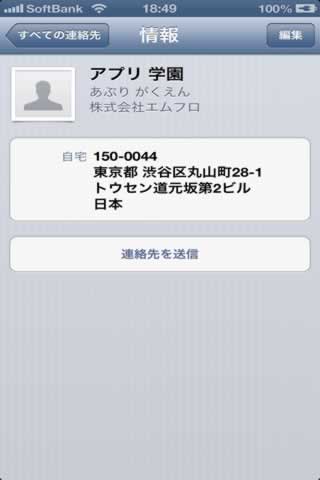
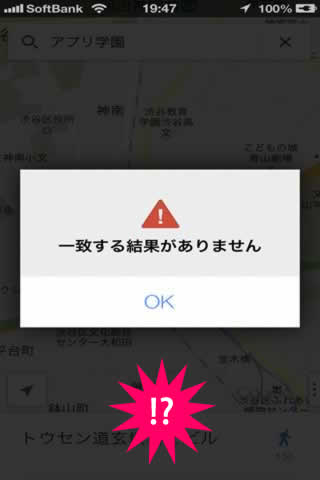
出ない!!
なぜ!?(`・ω・´)
バグか?と調べてみると色々と設定が必要なことが発覚!
iPhoneの連絡先に登録したものはGmapの住所検索には使えないということが発覚!
そこでなんとか解決する方法がこちらのページに紹介されています。
実際に試した結果を下記に記しています!
1:端末で [設定] アプリを開く

2:[メール/連絡先/カレンダー] を選択

3:[CardDAV アカウントを追加...] を選択

4:[その他] を選択します。

5:[CardDAV アカウントを追加] を選択します。

6:情報を入力
サーバー: 「google.com」と入力します
ユーザー名: Google アカウントか Google Apps のメール アドレスを入力します
パスワード: Google アカウントか Google Apps のパスワードを入力します
説明: アカウントの説明を入力します(重要でない)

7:アカウントが追加されたことを確認

8:連絡先アプリで【グループ】をタップ

9:googleにチェックが入っているのを確認

10:googleのアカウントで住所入りの連絡先を作成後、検索
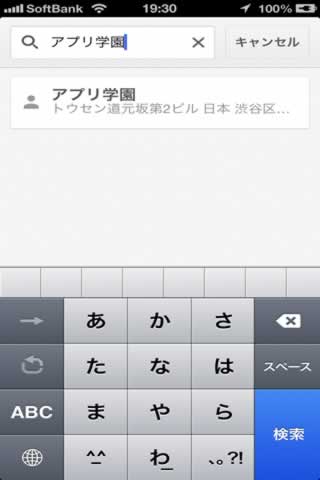
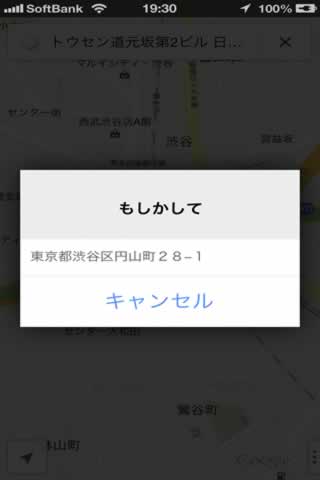
11:名前だけで住所を表示

まとめ
Googleのアカウントに連絡先を入れている人は、既存のGmail等の連絡先が同期されるようです。
しかし連絡先をiPhoneの連絡先アカウントでしか作っていない人はGoogle連絡先アカウントに移動させるのが手間で使っていた人にとっては大して使いやすくなっていない!
注)連絡先が同期ができないのは筆者が無知なだけかもしれません。新たな情報が入り次第更新したいと思います。
この記事はどうでした?






































